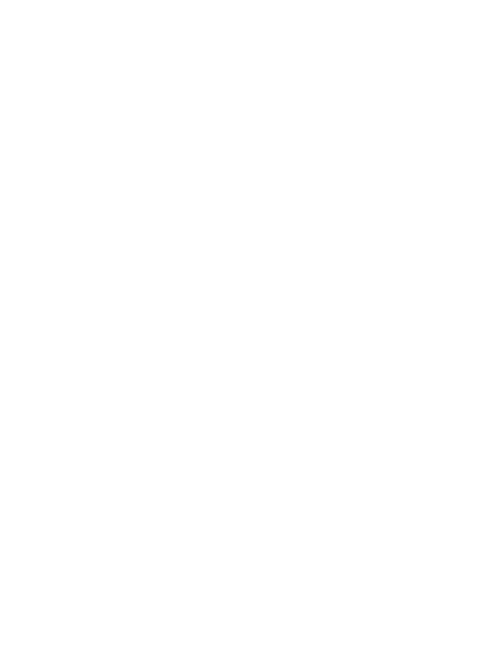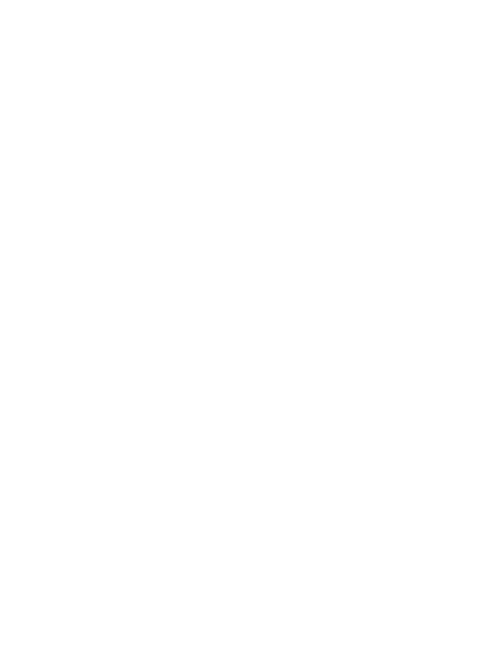
3
Obsah
Informace o telefonu .............................5
Instalace karty USIM a baterie ...........6
Nabíjení telefonu ....................................7
Paměťová karta .......................................7
Používání dotykové obrazovky .........8
Tipy pro dotykovou obrazovku..........8
Ovládání dotykové obrazovky ...........8
Vaše domovská obrazovka .................9
Stavový řádek ........................................ 10
Hovory ..................................................... 12
Uskutečnění hovoru ........................... 12
Uskutečnění hovoru z kontaktů ..... 12
Příjem a odmítnutí hovoru ............... 12
Rychlá volba .......................................... 12
Uskutečnění druhého hovoru ......... 13
Zobrazení záznamů hovorů ............. 13
Používání přesměrování hovorů .... 13
Používání blokování hovorů ............ 13
Změna společného nastavení
hovorů...................................................... 14
Posílání zpráv ........................................ 15
Odeslání zprávy .................................... 15
Zadávání textu ..................................... 15
Režim T9 .................................................. 15
Rozeznání rukopisu ............................. 15
Nastavení e-mailu ............................... 16
Stahování e-mailů ................................ 16
Odeslání e-mailu pomocí nového
účtu ........................................................... 16
Změna nastavení e-mailu ................. 16
Složky zpráv ........................................... 17
Změna nastavení MMS ...................... 17
Fotoaparát .............................................. 18
Seznámení s hledáčkem .................... 18
Rychlé pořízení fotogra e ................ 19
Po pořízení fotogra e ......................... 19
Videokamera ......................................... 20
Seznámení s hledáčkem .................... 20
Pořízení rychlého videozáznamu ... 21
Po pořízení videozáznamu ............... 21
Vaše fotogra e a videozáznamy .... 22
Prohlížení fotogra í a
videozáznamů ...................................... 22
Zobrazení fotogra í formou
prezentace .............................................. 22
Nastavení fotogra e jako tapety .... 22
Multimédia............................................. 23
Použití obrázku .................................... 23
Přesouvání nebo kopírování
obrázku .................................................... 23
Použití zvuku ......................................... 24
Hudba ...................................................... 24
ně
h
ní
m
vá
e.cz
ží